Excel怎么按类别分别排名
在日常办公中频繁使用的Excel,如何实现按类别进行排序呢?接下来,让小编为您演示操作步骤。
1、 1、打开需要按类别分类排名的Excel表格。
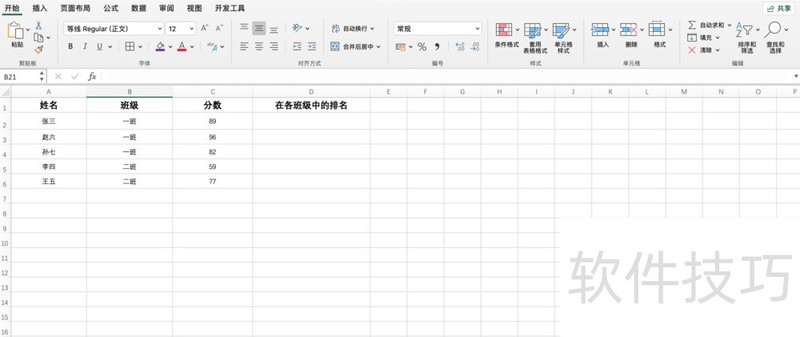
2、 2、在【排名】单元格输入【=SUMPRODUCT(($B$2:$B$6=B2)*($C$2:$C$6>=C2))】
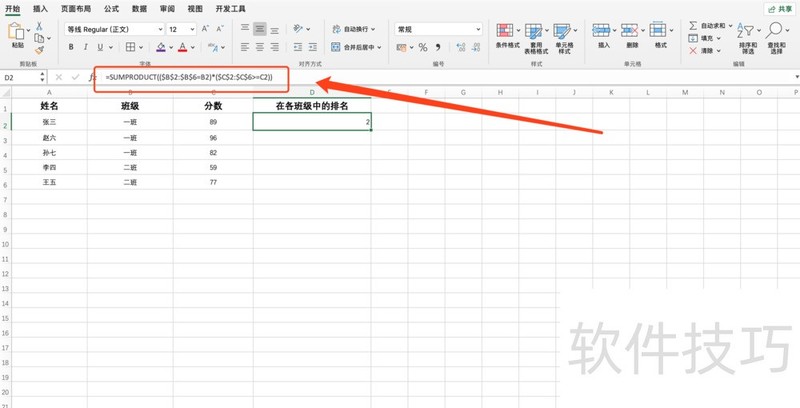
3、 3、使用鼠标拖拉单元格。
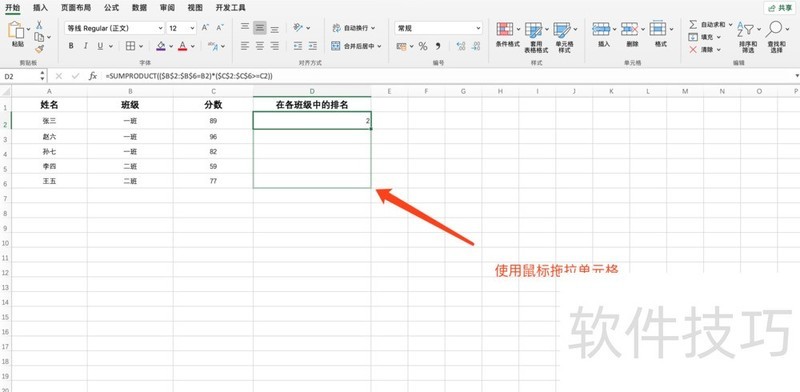
4、 4、得出按类别的排名。
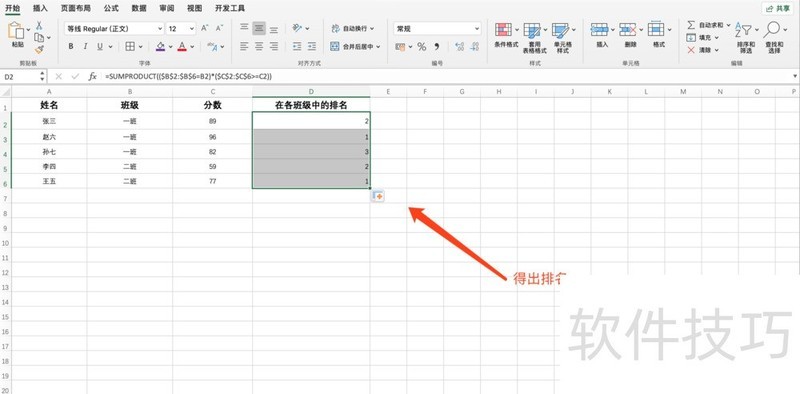
5、 5、选中【分数】列。
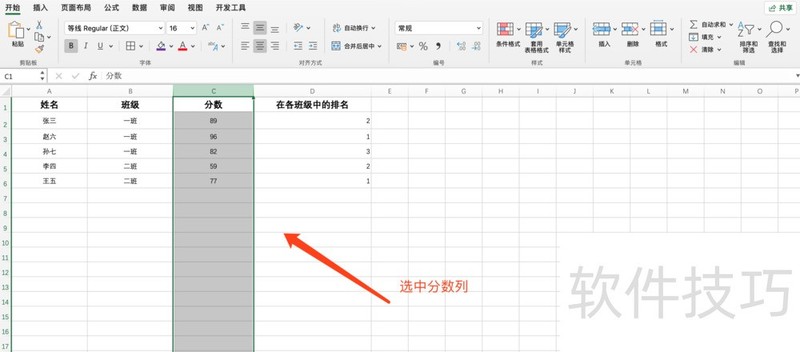
6、 6、点击【开始】->【排序和筛选】功能。
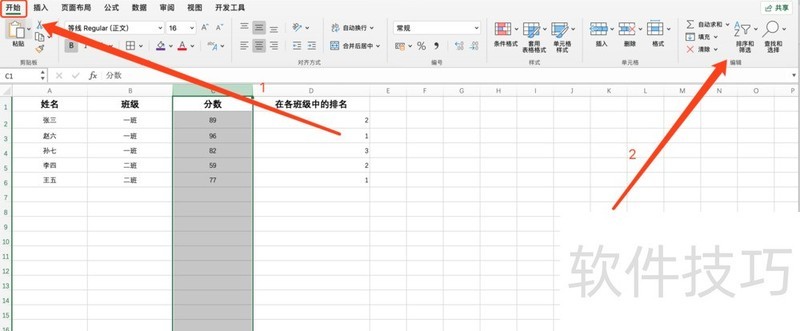
7、 7、选择【降序】操作。
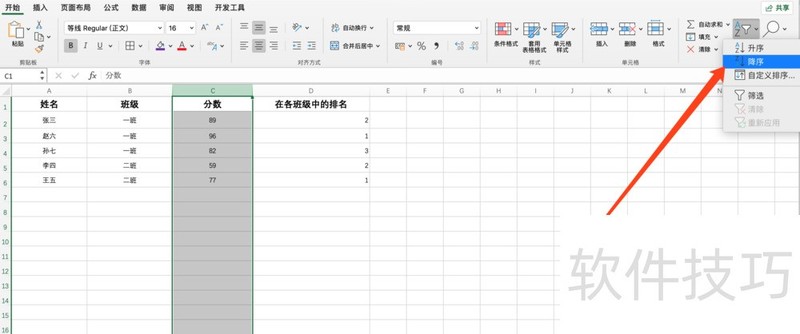
8、 8、选择【扩展选定区域】并点击【排序】。
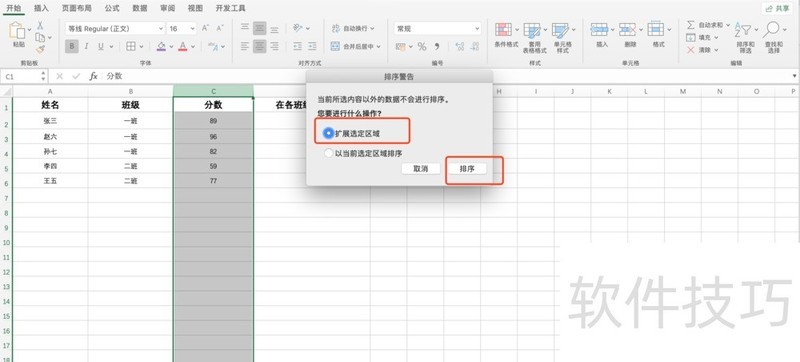
文章标题:Excel怎么按类别分别排名
文章链接://www.hpwebtech.com/jiqiao/168336.html
为给用户提供更多有价值信息,ZOL下载站整理发布,如果有侵权请联系删除,转载请保留出处。
相关软件推荐
其他类似技巧
- 2024-07-06 09:43:01如何用EXCEL表添加QQ联系人超链接?
- 2024-07-06 09:41:02Excel函数怎么设置根据性别输出结果为1和2
- 2024-07-06 09:40:02Excel怎么把小数转成分数,分数转成小数
- 2024-07-06 09:39:02Excel表格中怎样换行
- 2024-07-06 09:38:02【office2013】Excel如何提取证件号中的生日?
- 2024-07-06 09:37:01Excel怎么生成随机姓名
- 2024-07-06 09:36:01excel怎样下拉数字递增
- 2024-07-06 09:35:02Excel怎么批量在姓名中间加空格
- 2024-07-06 09:34:02Excel表格乘法函数公式怎么使用
- 2024-07-06 09:33:01excel直方图如何做
Microsoft Office Excel2007软件简介
excel2007是2007版的Microsoft Office中的重要模块组件,Excel2007可以在电脑上编写电子表格,是最好用的办公软件,可以满足用户对表格的自定义编辑,还具有强大的图形功能,功能全面。zol提供excel2007官方版下载。excel2007具有强大插件平台支持,免费提供海量在线存储空间及wps文字文档模板,支持阅读和输出PDF文件,全... 详细介绍»









